ກະວີ:
Louise Ward
ວັນທີຂອງການສ້າງ:
10 ກຸມພາ 2021
ວັນທີປັບປຸງ:
28 ມິຖຸນາ 2024

ເນື້ອຫາ
ເຈົ້າມັກເກມ Flash (ເກມ Flash) ແຕ່ບໍ່ຕ້ອງການເຊື່ອມຕໍ່ອິນເຕີເນັດທຸກໆຄັ້ງທີ່ເຈົ້າຫຼີ້ນບໍ? ບົດຂຽນນີ້ຈະຊ່ວຍທ່ານໄດ້ - ທ່ານສາມາດດາວໂລດເກມເກືອບທຸກຢ່າງໃນຄອມພີວເຕີ້ຫລື Mac ຂອງທ່ານເພື່ອການຫລິ້ນແບບອອຟໄລ. ສິ່ງທີ່ທ່ານຕ້ອງການກໍ່ຄືໂປແກຼມທ່ອງເວັບ, ເກມທີ່ທ່ານມັກແລະບາງເວລາ.
ຂັ້ນຕອນ
ວິທີທີ່ 1 ຂອງ 2: ໃຊ້ File2HD ຈາກ browser ໃດກໍ່ໄດ້
ເປີດ ໜ້າ ເວບແລະທ່ອງໄປຫາເກມ Flash ທີ່ທ່ານມັກ. ໃນໂປແກຼມທ່ອງເວັບຂອງທ່ານ, ໄປທີ່ ໜ້າ ທີ່ປະກອບມີລິ້ງຂອງເກມທີ່ທ່ານຕ້ອງການດາວໂຫລດ. ເຖິງຢ່າງໃດກໍ່ຕາມ, ຢ່າເລີ່ມຕົ້ນເກມ.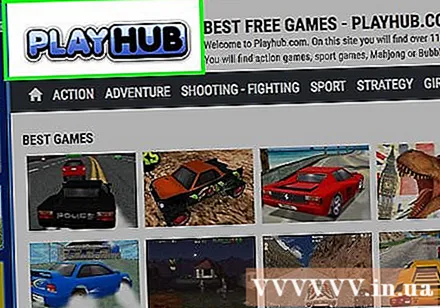
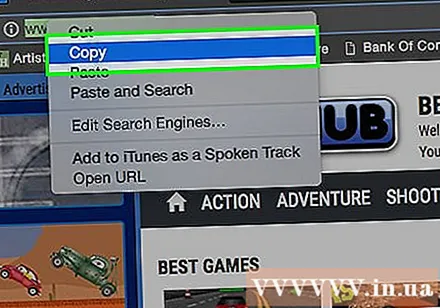
ຄັດລອກ URL ຂອງ ໜ້າ. ຄັດລອກ URL ຈາກແຖບທີ່ຢູ່ຂອງ browser browser.
ທ່ອງເວັບໄປທີ່ File2HD.com. File2HD ຈະສົ່ງຄືນບັນຊີຂອງທຸກໆເສັ້ນທາງໄປຫາເອກະສານທີ່ເຊື່ອມໂຍງໃນທຸກໆ ໜ້າ ເວັບ. ທ່ານບໍ່ ຈຳ ເປັນຕ້ອງດາວໂຫລດຫລືຕິດຕັ້ງຫຍັງເລີຍ.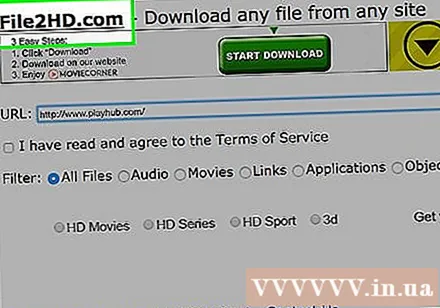

ວາງ URL ທີ່ຖືກຄັດລອກໄວ້ກ່ອນ ໜ້າ ນີ້ເຂົ້າໃນ File2HD. ວາງທີ່ຢູ່ຂອງ ໜ້າ ເວັບ ນຳ ທາງເກມລົງໃນປ່ອງແລະກົດປຸ່ມ "Get Files".
ຊອກຫາເອກະສານເກມທີ່ມີການຂະຫຍາຍ .swf. ເກມ Flash ແມ່ນແຟ້ມເອກະສານທີ່ມີສ່ວນຂະຫຍາຍ ".swf" ແລະສາມາດຫຼີ້ນໄດ້ໃນ browser ທີ່ເປີດໃຊ້ງານ Flash ໃດໆ. ຫຼັງຈາກປ່ອງຢ້ຽມຂອງຕົວທ່ອງເວັບປະກົດວ່າບັນຊີລາຍຊື່ຂອງ URL ທີ່ຕອບສະຫນອງໂດຍ File2HD, ໃຫ້ຄລິກໃສ່ Ctrl+ສ ເປີດແຖບຄົ້ນຫາ (ຫຼື ⌘ Cmd+ສ ໃນຄອມພິວເຕີ Mac). Type.swf ເຂົ້າໄປໃນປ່ອງຊອກຫາ, ຫຼັງຈາກນັ້ນກົດ ↵ປ້ອນ.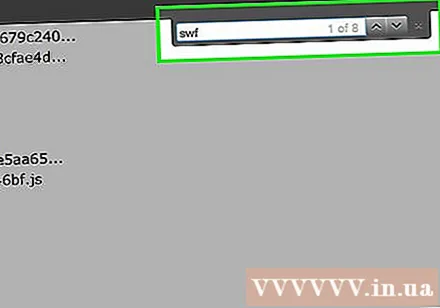

ບັນທຶກການເຊື່ອມຕໍ່ກັບເກມ. ການຄົ້ນຫາຈະສົ່ງຄືນ ໜຶ່ງ ຫລືສອງເອກະສານທີ່ມີຊື່ຂອງ Flash Flash. ກົດຂວາໃສ່ ໜຶ່ງ ຂອງລິ້ງ (ຫລືຄິກ ຄວບຄຸມ+ ກົດທີ່ Mac) ຈາກນັ້ນເລືອກ "Save link as". ຈື່ບ່ອນທີ່ຈະຊ່ວຍປະຢັດເອກະສານ.
ເປີດເກມ Flash. ທ່ອງໄປຫາເອກະສານ .swf ທີ່ທ່ານບັນທຶກໄວ້ແລ້ວກົດສອງຄັ້ງເພື່ອເປີດ. ເກມຈະເປີດຢູ່ໃນເວັບບຼາວເຊີ, ແຕ່ຕົວຈິງແລ້ວທ່ານເປີດໂດຍກົງໃນຄອມພີວເຕີ້ແລະບໍ່ ຈຳ ເປັນຕ້ອງເຊື່ອມຕໍ່ກັບເຄືອຂ່າຍ. ໂຄສະນາ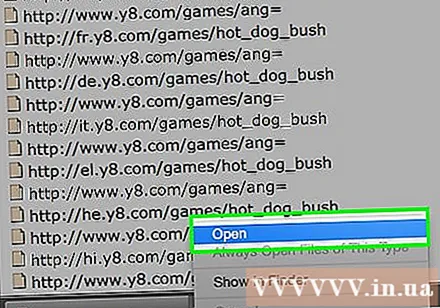
ວິທີທີ່ 2 ຂອງ 2: ດາວໂຫລດຈາກແຫຼ່ງຂໍ້ມູນ
ເຂົ້າໃຊ້ເກມ Flash ເພື່ອດາວໂຫລດ. ໄປທີ່ ໜ້າ ທຳ ອິດແລະຊອກຫາເວັບໄຊທ໌ຂອງເກມ. ກົດທີ່ເກມທີ່ທ່ານມັກແລະລໍຖ້າໃຫ້ມັນ ສຳ ເລັດການໂຫລດ.
ເບິ່ງແຫຼ່ງ ໜ້າ ເວັບໄຊທ໌ (ຂໍ້ມູນ ໜ້າ / ຂໍ້ມູນ ໜ້າ ໃນ Firefox). ການກະ ທຳ ຈະແຕກຕ່າງກັນໄປຕາມ browser.
- ເບິ່ງອົງປະກອບຂອງ Chrome: ກົດຍາວ Ctrl+⇧ປ່ຽນ+ຄ. ຖ້າທ່ານຢູ່ໃນຄອມພິວເຕີ້ Mac, ໃຫ້ໃຊ້ການປະສົມປະສານທີ່ ສຳ ຄັນ ⌘ Cmd+⇧ປ່ຽນ+ຄ.
- ເບິ່ງແຫລ່ງທີ່ມາໃນ Internet Explorer ຫລື Safari: ກົດຂວາ (ຫລືກົດປຸ່ມ ຄວບຄຸມ+ ກົດໃສ່ Mac) ທຸກບ່ອນໃນ ໜ້າ ຕ່າງ browser (ຍົກເວັ້ນ Flash Flash) ຈາກນັ້ນເລືອກ "View Source" ຈາກລາຍການແບບເລື່ອນລົງ.
- ເບິ່ງຂໍ້ມູນ ໜ້າ ໃນ Firefox. ກົດຂວາ (ຫລືກົດ ຄວບຄຸມ+ ກົດໃສ່ Mac) ທຸກບ່ອນໃນ ໜ້າ ຕ່າງ browser (ຍົກເວັ້ນ Flash ເກມ) ຈາກນັ້ນເລືອກ "ເບິ່ງຂໍ້ມູນ ໜ້າ ຕ່າງໆ" ຈາກລາຍການແບບເລື່ອນລົງ. ກົດປຸ່ມ“ Media” ເພື່ອສະແດງ URL ທີ່ກ່ຽວຂ້ອງໃນ ໜ້າ ເວັບ. ຖ້າທ່ານຕ້ອງການຈັດຮຽງບັນຊີລາຍຊື່ນີ້ໂດຍປະເພດເອກະສານ, ໃຫ້ກົດ ຄຳ ວ່າ "ປະເພດ" ຢູ່ເທິງສຸດຂອງບັນຊີ.
ຊອກຫາລະຫັດແຫຼ່ງຂອງເອກະສານ .swf. ກົດ ໜ້າ ຕ່າງທີ່ປາກົດແລະກົດ Ctrl+ສ ຄົ້ນຫາ (ຫຼື ⌘ Cmd+ສ ສຳ ລັບ Mac), ແລ້ວພິມ .swf. ອີງຕາມ ໜ້າ ທຳ ອິດ, ເກມຂອງທ່ານຈະເປັນເອກະສານ ທຳ ອິດຫລືທີສອງທີ່ປາກົດໃນຜົນການຊອກຫາ.
- ໃນ Firefox, ທ່ານ ຈຳ ເປັນຕ້ອງເລື່ອນລົງໃນບັນຊີລາຍຊື່ແລະຊອກຫາເອກະສານ .swf ດ້ວຍຊື່ຂອງເກມ.
ຄັດລອກ URL ທັງ ໝົດ ຂອງໄຟລ໌ .swf. ກົດສອງຄັ້ງທີ່ .swf file URL ແລະຄັດລອກມັນໂດຍການກົດທີ່ຂວາ ຄວບຄຸມກົດ + ກົດ ສຳ ລັບ Mac) ແລະເລືອກ "ສຳ ເນົາ" ຈາກເມນູ. ຖ້າທ່ານ ກຳ ລັງໃຊ້ Firefox, ທ່ານພຽງແຕ່ກົດໃສ່ເອກະສານແລ້ວເລືອກ“ Save As”.
- ຖ້າ file.swf ບໍ່ມີໂດເມນທາງ ໜ້າ ແຕ່ມີພຽງຊື່ຂອງໂຟນເດີທີ່ມີເກມ (ຕົວຢ່າງ "/strategygames/crimson-room.swf" ແທນທີ່ຈະເປັນ www.addictinggames.com/strategygames/crimson-room.swf) ກະລຸນາໃສ່ຊື່ໂດເມນເຂົ້າໃນເສັ້ນທາງ (ກ່ອນ. ໄຟລ໌.), ຫຼັງຈາກນັ້ນຄັດລອກ URL.
ບັນທຶກເກມ Flash ໃສ່ຄອມພິວເຕີຂອງທ່ານ. ກົດ Ctrl+ສ (ຫຼື ⌘ Cmd+ສ ສຳ ລັບ Mac) ຈາກນັ້ນເລືອກທີ່ຢູ່ທີ່ໄຟລ໌ທີ່ງ່າຍທີ່ຈະຈື່ໄດ້.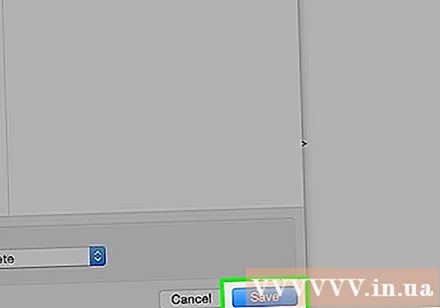
ເປີດເກມ Flash. ທ່ອງໄປຫາເອກະສານ .swf ທີ່ທ່ານບັນທຶກໄວ້ແລ້ວກົດສອງຄັ້ງເພື່ອເປີດ. ເກມຈະເປີດຢູ່ໃນເວັບບຼາວເຊີ, ແຕ່ຕົວຈິງແລ້ວທ່ານເປີດໂດຍກົງໃສ່ຄອມພິວເຕີຂອງທ່ານແລະບໍ່ ຈຳ ເປັນຕ້ອງເຊື່ອມຕໍ່ກັບເຄືອຂ່າຍ. ໂຄສະນາ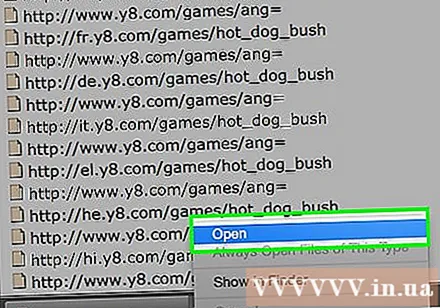
ຄຳ ແນະ ນຳ
- ກວດສອບໃຫ້ແນ່ໃຈວ່າໂປຼແກຼມປ້ອງກັນໄວຣັດຂອງທ່ານລ້າສຸດກ່ອນທີ່ທ່ານຈະດາວໂຫລດຂໍ້ມູນໃດໆຈາກອິນເຕີເນັດ.
- ຫຼາຍເກມ Flash ເຢັນກໍ່ມີຢູ່ໃນແອັບ mobile ມືຖື. ຄົ້ນຫາເກມທີ່ທ່ານມັກຢູ່ໃນຮ້ານສະ ໝັກ ມືຖື.



